Per poter aprire le impostazioni del browser ed eliminare i file della cache è sufficiente posizionarsi in qualsiasi TAB aperto e premere la combinazione di tasti Ctrl + Shift + Canc
Dopo aver premuto la combinazione di tasti si aprirà una maschera per eliminare i file di navigazione di Google Chrome:

Come si vede dall’immagine si devono selezionare “Cronologia di navigazione”, “Cookie e altri dati dei siti” e “Immagini e file memorizzati nella cache“, inoltre l’intervallo di tempo va impostato come “Tutto”.
Una volta verificato ciò premere il pulsante [Cancella dati]. Una volta che il pop-up si chiude automaticamente, è possibile chiudere la scheda impostazioni e proseguire col lavoro.
Dopo aver premuto la combinazione di tasti si aprirà un pop-up per eliminare i file di navigazione di Firefox

Come si vede dall’immagine è opportuno selezionare tutte le voci della sezione “Cronologia” e “Dati”, inoltre il valore per “Intervallo di tempo da cancellare” va impostato a “Tutto”.
Una volta verificato ciò premere il pulsante [OK] Una volta che il pop-up si chiude automaticamente è possibile proseguire col lavoro
Dopo aver premuto la combinazione di tasti si aprirà una pop-up simile ad Edge, in cui è necessario selezionare cosa e per che intervallo cancellare.

Come si vede dall’immagine è opportuno selezionare tutte le voci presenti: “Cronologia esplorazioni”, “Cronologia download”, “Cookie e altri dati del sito” e “Immagini e file memorizzati nella cache”.
Una volta verificato ciò premere il pulsante [Cancella ora]. Una volta che il processo è concluso è possibile proseguire col lavoro.
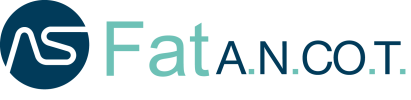

Pubblica il tuo feedback su questo topic.